Abgrenzung des zu ändernden Teilbereichs mithilfe einer bestehenden Linie
Werden für durchzuführende Grundstücksteilungen Datengrundlagen aus externer Quelle (z.B. CAD-Daten vom Geometer) zur Verfügung gestellt, können diese direkt genutzt werden.
Fügen Sie dazu im ersten Schritt die Datengrundlagen über Add Data der Karte hinzu.
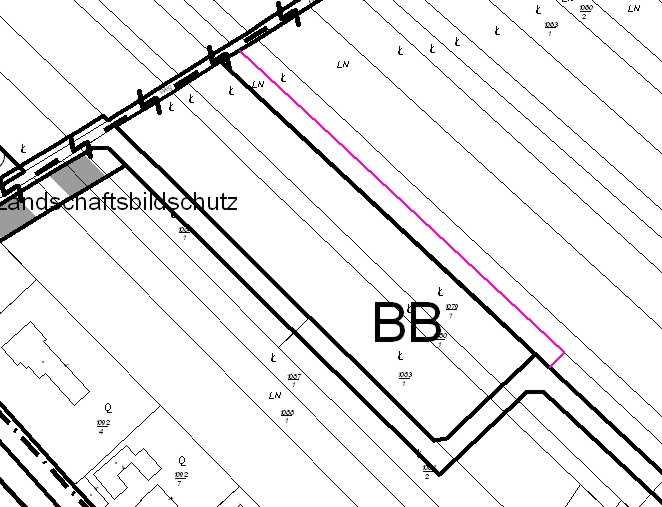
Datengrundlagen (z.B. CAD) einer neu zu widmenden Verkehrsfläche
Verwenden Sie anschließend die Konstruktionswerkzeuge (z.B. Linienverfolgung) zur Erzeugung der neue Fläche im Ziel-Layer.
|
Neben der Konstruktion, z.B. über Linienverfolgung, besteht die Möglichkeit, die zu teilende Widmungsfläche über die Funktion Features von Layer kopieren auf den Ziel-Layer zu kopieren, diese mit dem Werkzeug Polygon mit bestehender Line Teilen Setzen Sie schließlich einen Signaturpunkt (im Fenster Layerauswahl den Ziel-Layer auswählen) in die neue Fläche. |
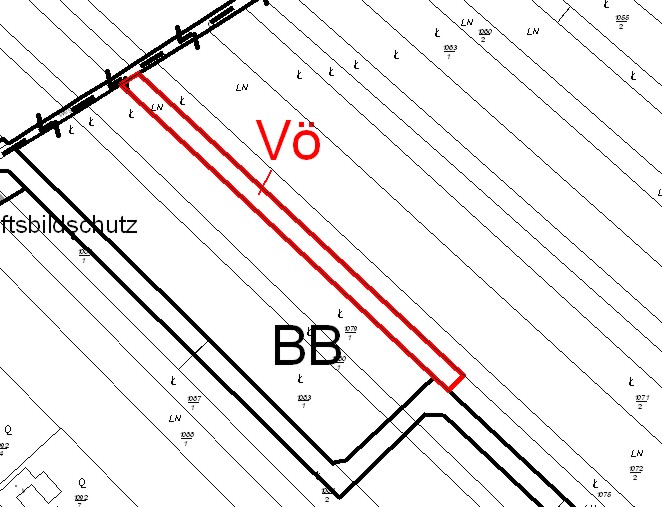
Widmungsänderung mithilfe bestehender Datengrundlage
Werden nebeneinander liegende Flächen zu einer Widmungskategorie zusammengefasst, markieren Sie die außer Kraft tretenden Umrandungen entsprechend der Planzeichenverordnung, indem Sie über den Fachbaumeintrag FLWP Änderung > FLWP Aenderungen Linie > 1 eine Linie über den außer Kraft tretenden Linienteil zeichnen.
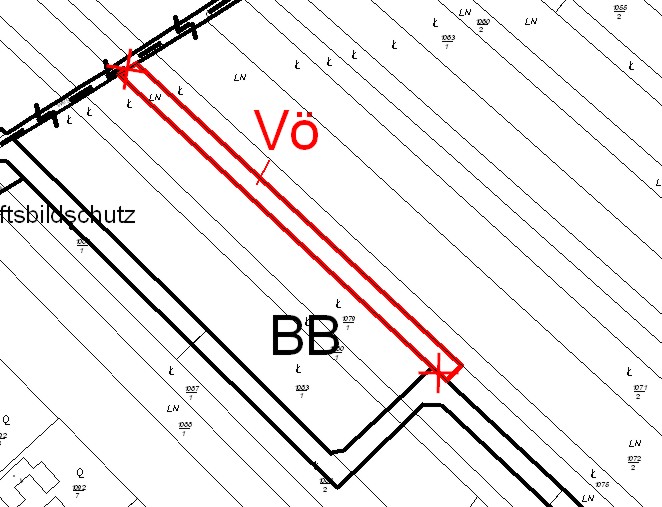
Darstellung außer Kraft tretender Signaturen
|
Rote Kreuze außer Kraft tretender Widmungen können über den Fachbaumeintrag FLWP Änderung > FLWP Aenderungen Punkt auch manuell in die Karte gesetzt werden. |
